Những tính năng hữu ích tích hợp trên trình duyệt Chrome.
Chức năng chủ yếu và cơ bản nhất của một trình duyệt web là dùng để xem các trang web có trên Internet. Mỗi một trình duyệt web còn có những tính năng khác rất hữu ích mà có thể bạn chưa biết. Đơn cử là trình duyệt Google Chrome. Ngoài giao diện đơn giản, nó còn ẩn chứa khá nhiều tính năng rất độc đáo, tăng thêm phần tiện dụng và thú vị cho người dùng.
Mặt khác trình duyệt Chrome là một trong những trình duyệt tốt nhất và được nhiều người dùng đánh giá cao và yêu thích nhất hiện nay. Mặc dù được thiết kế nhỏ gọn nhưng đằng sau đó là hàng trăm tính năng nổi bật giúp bạn duyệt Web tối ưu nhất. Sau đây chúng tôi xin chia sẻ đến quý khách những tính năng hữu ích tích hợp trên trình duyệt Chrome. Hãy đọc và thực hành ngay những tính năng bên dưới đây nhé rất có ích cho bạn đây

Chrome Task Manager
Cũng giống như Windows thì trình duyệt Chrome đã tích hợp Task Manager giúp người dùng thêm một trải nghiệm mới mẻ nữa. Tại đây bạn có thể nhìn thấy mỗi thẻ hoặc mỗi tiện ích mở rộng (extension) chiếm bao nhiêu dung lượng bộ nhớ, CPU, Network, bộ nhớ GPU và bộ nhớ JavaScript.
Để truy cập Chrome Task Manager, bạn nhấn tổ hợp phím Shift + Esc trên bất kỳ cửa sổ trình duyệt Chrome.
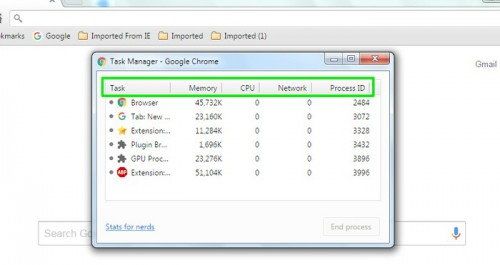
Tiện ích mở rộng (extension).
Trình duyệt Google Chrome cho phép bạn chỉ định một phím tắt chuyên dụng để dễ dàng sử dụng bất kỳ chức năng chính nào của tiện ích mở rộng mà không cần phải nhấn nút trên thanh địa chỉ. Điều này giúp bạn truy cập nhanh hơn và cũng không cần thiết phải mở tiện ích mở rộng trên thanh địa chỉ.
Vào Menu chính => More tools (công cụ khác) => Extensions (Tiện ích mở rộng) sau đó cuộn xuống phía dưới trang.Tại đây bạn tìm tùy chọn Keyboard shortcut và click vào tùy chọn đó, chọn phím tắt chỉ định cho tiện ích mở rộng mà bạn muốn.
Xóa lịch sử duyệt web với phím tắt.
Thông thường, để xóa lịch sử duyệt web của mình, bao gồm các địa chỉ trang web đã truy cập trong quá khứ, hình ảnh lưu trữ trong cache, mật khẩu và cookies..., bạn mở cửa sổ thiết lập Settings và bấm nút Clear browsing data (xóa dữ liệu duyệt web...).
Nhưng có một cách nhanh hơn nữa đó là bạn bấm tổ hợp 3 phím Ctrl + Shift + Delete ở màn hình Chrome. Khi đó cửa sổ Clear browsing data sẽ hiển thị để bạn chọn xóa lịch sử duyệt web.
Những phím tắt hữu ích cho người dùng.
- Ctrl + Tab: Di chuyển giữa các Tab trên trình duyệt, giúp bạn làm việc hiệu quả hơn với nhiều Tab khác nhau được mở cùng lúc trên Chrome.
- Ctrl + Shift + T: Mở lại Tab vừa đóng trước đó (Tối đa là 10 Tab)
- Ctrl + W Hoặc Ctrl + F4: Đóng Tab đang mở
- Ctrl + "+" Và Ctrl + "-" Hoặc Giữ Ctrl + Chuột Giữa để phóng to hay thu nhỏ giao diện trình duyệt
- Ctrl + 0: Đưa giao diện trình duyệt về kích thước bình thường
- Giữ Phím Ctrl + Click Vào Link Để Liên Kết Sang Tab Mới.
- Ctrl + J: Mở nhanh tab Download
Nếu quý khách còn thắc mắc gì về những tính năng mà chúng tôi chia sẽ ở trên hãy liên hệ ngay với shop màn hình q-smart giá rẻ của chúng tôi nhé.
Lượt Xem: 1263
Gửi Bình Luận
Sản Phẩm
Công ty chuyên cung cấp vps giá rẻ. Các tin tức công nghệ mới nhất.




